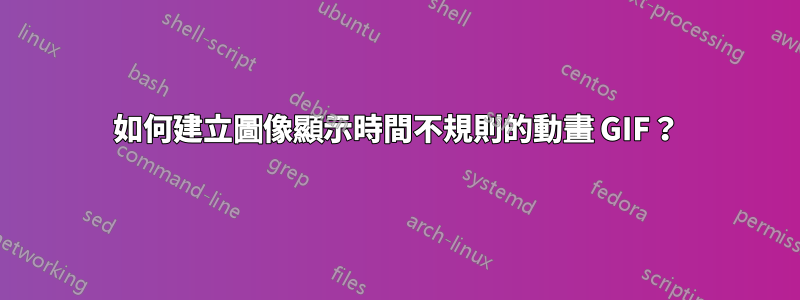
我創建了動畫,我想是用 imagemagick 製作的。我必須將所有圖像轉換為 gif,將它們命名為 file00.gif、file01.gif 等,然後我必須鍵入命令。我應該把它寫下來...
其中一個參數是每一幀的持續時間。它們的持續時間都相同。
現在我想做同樣的事情,但每張圖片都有一個自訂時間。
file00.gif 應在 5.25 秒內顯示,file01.gif 應在 3.8 秒內顯示,依此類推。
我希望它能配上一些音樂。使用Audacity,我能夠列出圖片應該改變的精確時刻。
我曾想過複製這些圖片,製作 525 個 file00.gif 副本,並將每個副本的持續時間設為 0.05 秒,但這會創建一個巨大的檔案。
請問我該怎麼做?
我怎麼能添加音樂?我想我必須將我的 gif 動畫轉換為其他格式,但是哪種格式呢?
答案1
我找到了另一種方法。顯然,gif 動畫中的畫面都在相同的時間長度內顯示。
我寫了一些 JavaScript 來顯示我的圖片並同時播放音樂。這是完整的程式碼,如果有人有興趣的話。
<HTML>
<head>
<title>FuzzyWuzzy</title>
<meta name="viewport" content="width=device-width, initial-scale=1.0">
<style>
table {
border: 1px solid black;
border-collapse: collapse;
}
</style>
</head>
<body>
<audio id="SONG">
<source src="Fuzzy_Wuzzy_Was_A_Bear_10sec.ogg" type="audio/ogg">
<source src="Fuzzy_Wuzzy_Was_A_Bear_10sec.mp3" type="audio/mpeg">
Your browser does not support the audio element.
</audio>
<table style="width:100%" id="table" name="table">
<tr>
<div> <img src="PNG/bear1_vid.png" id="pic" style="height:80%"></div>
</tr>
<tr>
<div id="text"><div>
</tr>
<tr>
<button onclick="openFullscreen();">Open Video in Fullscreen Mode</button>
</tr>
</table>
<script>
document.getElementById("text").innerHTML = " ";
video();
function video() {
var x = document.getElementById("SONG");
x.play();
setTimeout(function () {
document.getElementById("pic").src = "PNG/bear1_vid.png";
setTimeout(function () {
document.getElementById("pic").src = "PNG/bear2_vid.png";
setTimeout(function () {
document.getElementById("pic").src = "PNG/bear3_vid.png";
setTimeout(function () {
document.getElementById("pic").src = "PNG/bear4_vid.png";
setTimeout(function () {
document.getElementById("pic").src = "PNG/bear5_vid.png";
setTimeout(function () {
document.getElementById("pic").src = "PNG/bear6_vid.png";
setTimeout(function () {
document.getElementById("pic").src = "PNG/worm1_vid.png";
setTimeout(function () {
document.getElementById("pic").src = "PNG/worm2_vid.png";
setTimeout(function () {
document.getElementById("pic").src = "PNG/worm3_vid.png";
setTimeout(function () {
document.getElementById("pic").src = "PNG/worm4_vid.png";
setTimeout(function () {
document.getElementById("pic").src = "PNG/mouse1_vid.png";
setTimeout(function () {
document.getElementById("pic").src = "PNG/mouse2_vid.png";
setTimeout(function () {
document.getElementById("pic").src = "PNG/mouse3_vid.png";
setTimeout(function () {
document.getElementById("pic").src = "PNG/mouse4_vid.png";
setTimeout(function () {
document.getElementById("pic").src = "PNG/mouse5_vid.png";
setTimeout(function () {
document.getElementById("pic").src = "PNG/mouse6_vid.png";
setTimeout(function () {
document.getElementById("pic").src = "PNG/bear2_vid.png";
setTimeout(function () {
document.getElementById("pic").src = "PNG/bear3_vid.png";
setTimeout(function () {
document.getElementById("pic").src = "PNG/bear4_vid.png";
setTimeout(function () {
document.getElementById("pic").src = "PNG/bear5_vid.png";
setTimeout(function () {
document.getElementById("pic").src = "PNG/bear6_vid.png";
}, 2400); // Bear
}, 2350);
}, 2450);
}, 2400);
}, 4800);
}, 2450); // Mouse
}, 2350);
}, 2450);
}, 2350);
}, 4800);
}, 9600);
}, 4800); // Worm
}, 4900);
}, 4300);
}, 10000);
}, 2450); // Bear
}, 2350);
}, 2450);
}, 2300);
}, 5250);
}, 10000);
}
var elem = document.getElementById("pic");
function openFullscreen() {
if (elem.requestFullscreen) {
elem.requestFullscreen();
} else if (elem.webkitRequestFullscreen) { /* Safari */
elem.webkitRequestFullscreen();
} else if (elem.msRequestFullscreen) { /* IE11 */
elem.msRequestFullscreen();
}
}
</script>
</body>
</HTML>
如果您在名為 PNG 的子目錄中有具有相同名稱的 png 圖片(例如:bear1_vid.png),它應該對您有用。持續時間以毫秒為單位,並以相反的順序寫入(因為嵌套的 setTimeout)。然後你可以按照你的意願調整它。您將文件保存在“something.html”下並使用瀏覽器打開它。 (我使用火狐)。
然後我就可以全螢幕播放了。我在音訊檔案的開頭添加了 10 秒的靜音,並使第一張圖片額外顯示 10 秒。對於圖片,您可以在程式碼中看到這一點。為了在音訊中添加靜音,我使用了 Audacity(將遊標放在檔案的開頭並選擇“生成/靜音”)。
我必須添加這些秒數來錄製全屏,這是最簡單的選擇。我用的是SimpleScreenRecorder,很好用。您只需要記得取消選擇“記錄遊標”框即可。在我的錄製開始時,我看到 Firefox 打開並顯示一條愚蠢的訊息“該影片現在全螢幕”,我還沒有找到如何刪除它(還?)。就好像我們不知道影片是全螢幕的一樣。
不管怎樣,我最終得到了一個 .mkv 視頻,並想:「快到了。現在我只需要找到如何剪掉視頻的開頭和結尾」。
哈。
動畫製作者讓我的電腦崩潰了。 avidemux 沒有安裝。管道破損。 vidcutter 不斷刪除我想要保留的部分並保存我想要刪除的部分。無論如何,oneshot 都不會在 10 秒停止。它不斷地從 9 秒跳到 10.3 秒。我在 kdenlive 中沒有找到“cut”命令。 ffmpeg 複製了整個視頻,儘管我仔細設定了開始時間和持續時間。 apt-cache 搜尋未找到 avconv。
皮蒂維終於成功了。有了這個就很容易了。在左側的小子視窗中載入影片文件,將其拖曳到軌道,將遊標放在要剪切的位置。剪切按鈕和刪除按鈕位於視窗的右側。剪切一塊後,按一下它以選擇它,然後按一下刪除。如果您剪切的片段位於影片的開頭,請將剩餘片段拖曳到開始位置。
要儲存,不要點擊“儲存”,而是點擊“渲染”。您可以選擇輸出格式。我選了mp4和ogv。 mp4較小,ogv品質較好。渲染需要一段時間。
但我花了很短的時間才弄清楚這一切:)。


